下载CentOS镜像
以下是镜像下载地址:
https://repo.huaweicloud.com/centos/7.9.2009/isos/x86_64/
因为要做服务器使用,所以推荐下CentOS-7-x86_64-Minimal-2009.iso版本。
启用Hyper-v
windows系统一般没有默认打开hyper-v功能,需要手动开启。如果已开启请跳过该步骤。
按下组合键 win + S 打开windows快捷搜索 启动或关闭windows功能,如下图勾选 Hyper-v 选项。尔后根据提示更新并重启电脑。
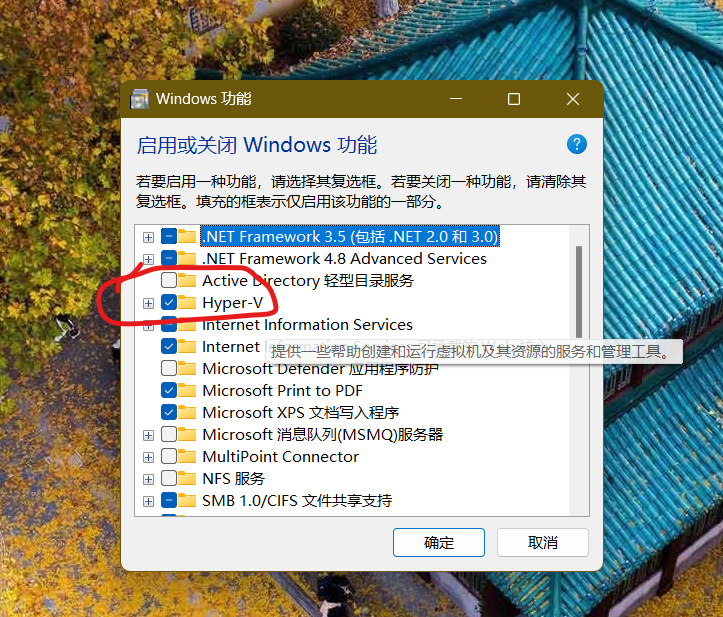
安装系统
按下组合键 win + S 打开windows快捷搜索 Hyper-v管理器,如图点击顶部栏操作
并选择快速创建,
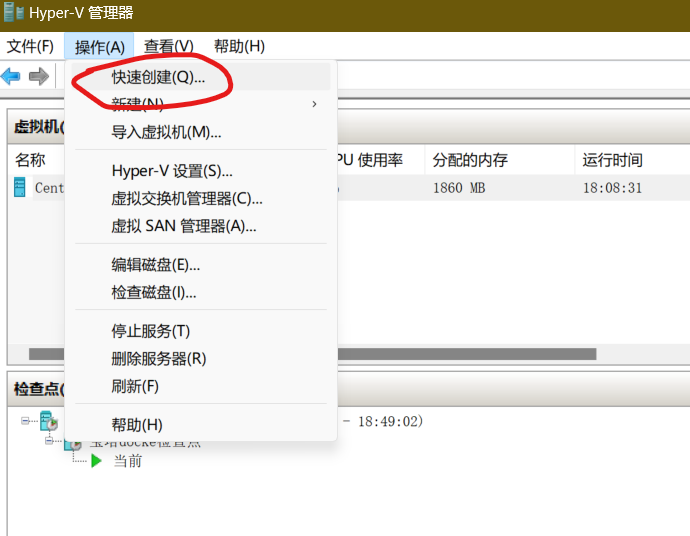
进入创建界面,取消勾选此虚拟机将运行Windows,并点击更改安装源,弹出窗口,选择你刚才下载的centos系统镜像(iso格式),最后点击右下角的创建虚拟机按钮,
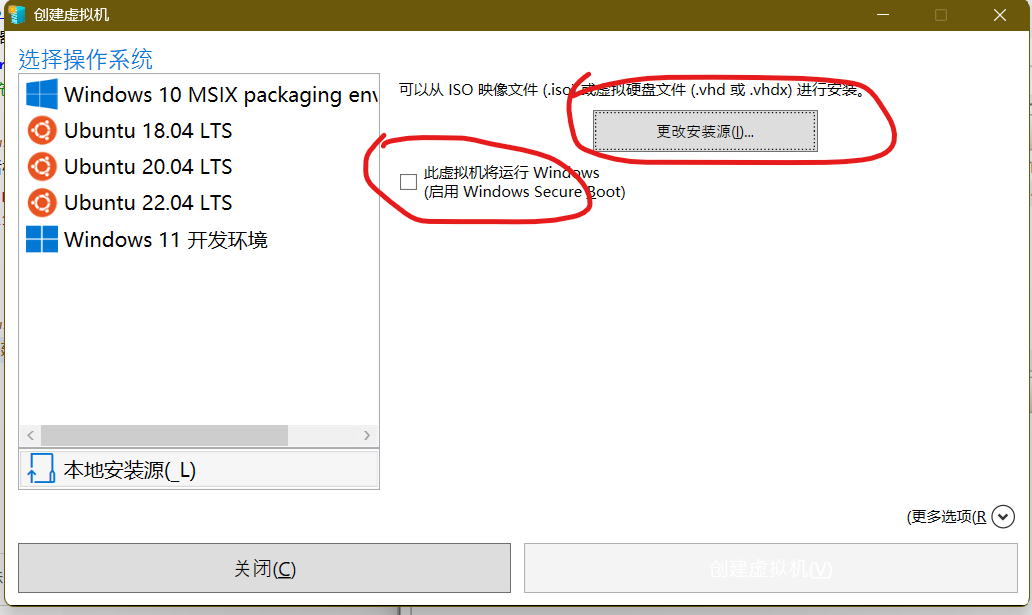
创建完毕后,打开虚拟机并连接->启动。然后选中第一个安装选项回车install centos,进入语言选择界面,选择简体中文,点击下一步。选择磁盘安装位置,下一步。连接网络,填下root密码,点击左上角完成,用户名可不填,等待系统自行安装完毕。
安装完毕后点击重启,进入命令行界面。输入ping baidu.com检查网络是否通畅。输入sudo systemctl start sshd启动ssh远程连接功能。
输入ip addr show查询虚拟机ip(192.168网段)。
打开宿主机系统的Windows Powershell,输入ssh root@刚刚查询的IP地址,即可在本机终端连接你的虚拟机服务器终端,此时可以关闭hyper-v,自主在Windows Powershell中进行接下来的操作了。如果你电脑上安装了新版的Windows Terminal,可以直接把它添加到配置文件中。
点击设置->添加配置文件->复制,然后在命令行一栏中添加如下命令,ssh root@刚刚查询的IP地址,点击 保存即可。




安装宝塔面板
一般云服务器中都会安装宝塔面板以方便管理,我们同样可以在本地虚拟机服务器中安装宝塔面板,在终端中输入如下命令一键安装。
yum install -y wget && wget -O install.sh https://download.bt.cn/install/install_6.0.sh && sh install.sh ed8484bec,
安装之后,即可像云服务器一样在浏览器中打开面板进行服务器配置。